Mac OS X Lion: Ulkoisten asemien salaaminen
Turvallisuus Omena Mac Os X Leijona / / March 19, 2020
Tietojen varmuuskopiointi on yksi tärkeimmistä vaiheista tietosi turvallisuuden varmistamisessa. Salauksen lisääminen varmuuskopioihisi on vielä parempi. Näin salaat ulkoiset asemat Mac OS X Lion -sovelluksessa.
Tämän prosessin avulla voit salata ulkoiset USB-kiintolevyt, flash-asemat ja SD-kortit. OS X Lion käyttää Filevault2: ta XTS - AES 128-bittisen salauksen kanssa varmuuskopioitujen tietojen suojaamiseksi.
Kytke salattava ulkoinen asema Mac-tietokoneeseen. Napsauta sitten Mene >> Apuohjelmat työkaluriviltä.
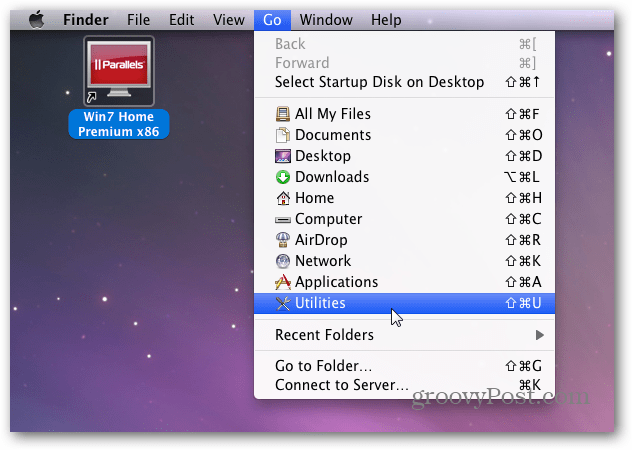
Kaksoisnapsauta sitten Levytyökalua.
![sshot-2012-01-04- [22-04-44] sshot-2012-01-04- [22-04-44]](/f/cee727ad83e42299b6c9c4b380eb8015.png)
Kun Levytyökalu käynnistyy, etsi vasemmalla oleva ulkoinen asema ja korosta se. Tässä salan 16 Gt: n muistitikun. Lisää salaus sinun on alustettava asema. Joten varmista, että kaikki tarvitsemasi tiedot varmuuskopioidaan ensin.
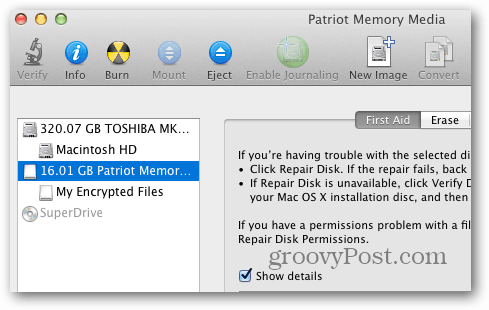
Napsauta Levytyökalu Poista-välilehteä. Valitse sitten käytettävä salausformaatti. Parhaan tuloksen saat käyttämällä Mac OS Extended -sovellusta (Journaled, Encrypted).
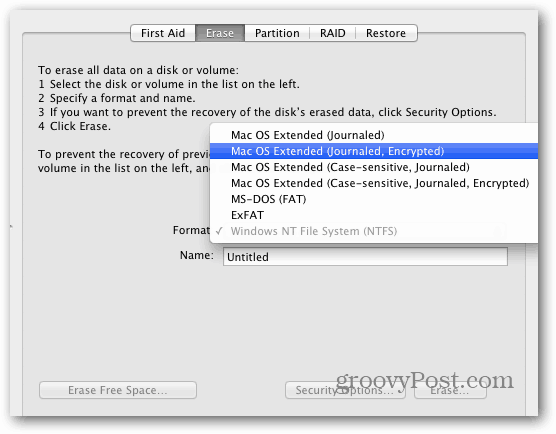
Kirjoita asemalle mieleenpainuva nimi. Napsauta sitten Poista-painiketta.
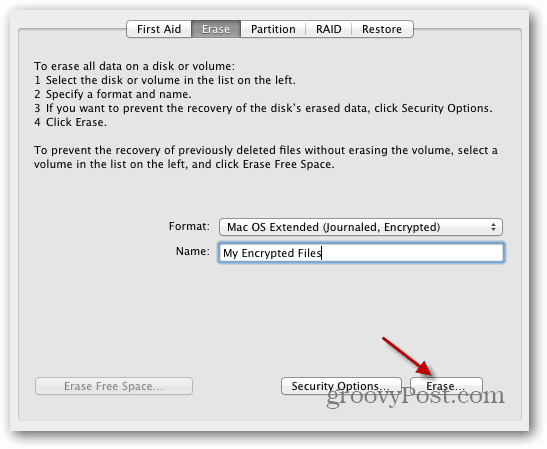
Sitten sinua kehotetaan antamaan suojattu salasana kahdesti aloittaaksesi salausprosessin. Käytä vahvaa salasanaa, jossa on paljon isoja ja pieniä kirjaimia, numeroita ja symboleja. Mitä vahvempi salasana, sitä parempi! Levytyökalu näyttää salasanan vahvuusmittarin kirjoittaessasi salasanaa.
Kirjoita halutessasi salasana salasanasi, mutta sitä ei tarvita. Napsauta Poista-painiketta.
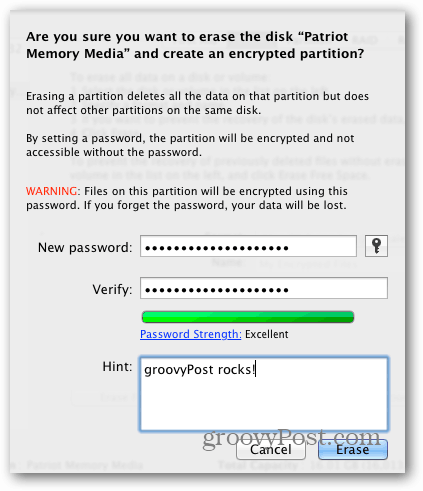
Levytyökalu muotoilee ja salaa aseman. Näet edistymispalkin apuohjelman ikkunan oikeassa alakulmassa.
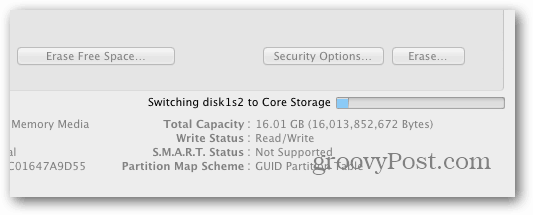
Olet valmis. Lisää salatut maailmanhallinnan tiedostosi salattuun asemaan.

Poista sitten se turvallisesti.
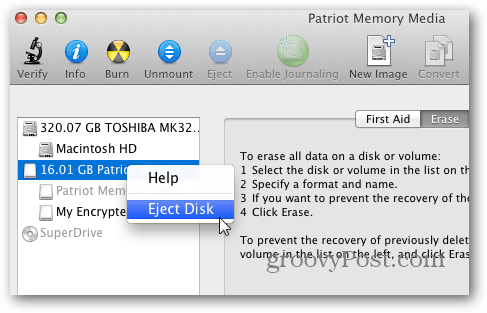
Kun seuraavan kerran kytket aseman Mac-tietokoneeseen, sinulta kysytään salasanasi, jonka luot salatulle levylle. En suosittele, että sallitaan vaihtoehdon muistaa salasana avainnipussa - etenkin jaetussa tietokoneessa.
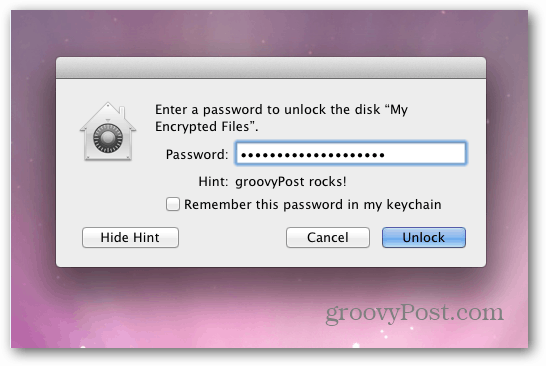
Kun olet kirjoittanut salasanan, napsauta Avaa. Nyt voit käyttää salatun aseman tiedostoja.
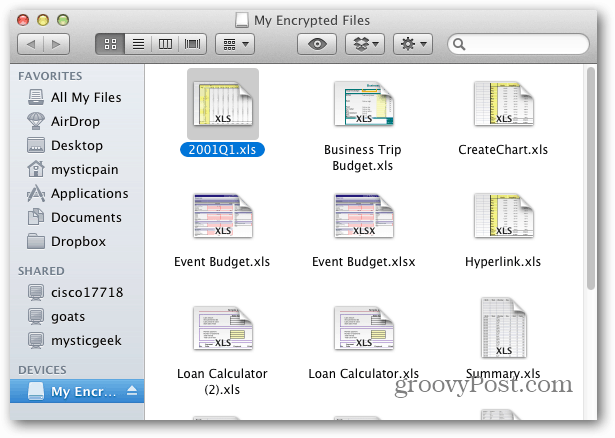
Muista, että salausprotokolla toimii vain Macissa. Voit muotoilla ulkoisen aseman (MS-DOS) FAT-levylle Levytyökalun avulla, mutta sitä ei salata. Erinomainen ohjelma aseman salaamiseksi, joten se toimii Windowsin, Macin ja Linuxin kanssa TruCrypt.
Varmista, kun olet siinä salaa iPhonen, iPadin tai iPod touchin varmuuskopiot liian.



